CloudBluePSA (bétaverzió)
Feljegyzés
Az alábbi összekötő-cikket a CloudBluePSA, az összekötő tulajdonosa és a Microsoft Power Query Csatlakozás or tanúsítási programjának tagja biztosítja. Ha kérdése van a cikk tartalmával kapcsolatban, vagy módosítani szeretné a cikket, látogasson el a CloudBluePSA webhelyére, és használja ott a támogatási csatornákat.
Összegzés
| Elem | Leírás |
|---|---|
| Kiadási állapot | Beta |
| Termékek | Power BI (Szemantikai modellek) Power BI (Adatfolyamok) Háló (Adatfolyam Gen2) |
| Támogatott hitelesítési típusok | API-kulcs |
| Függvényreferenciák dokumentációja | CloudBluePSA Csatlakozás or. Segítség |
Előfeltételek
A CloudBluePSA-összekötő használatához rendelkeznie kell egy CloudBluePSA-példánnyal (felhasználónév/jelszó) és egy API-kulccsal. Jelentkezzen be a PSA-példányba, amely általában a következőhöz YOUR_COMPANY_NAME.cloudbluepsa.iohasonló URL-címen található, majd keresse >meg az Alkalmazottak keresése > lehetőséget, és adjon hozzá egy új API-felhasználót, amely egy API-kulcsot ad.
Képességek
- Importálás
Csatlakozás a CloudBluePSA-ba a Power Query Desktopból
CloudBluePSA-adatokhoz való csatlakozáshoz:
Válassza az Adatok lekérése lehetőséget a Power BI Desktop Kezdőlap menüszalagjáról.
Válassza a Keresőmezőt, és kezdje el beírni a CloudBluePSA kifejezést. Ezután válassza a CloudBluePSA elemet a jobb oldali listából, és válassza a Csatlakozás.
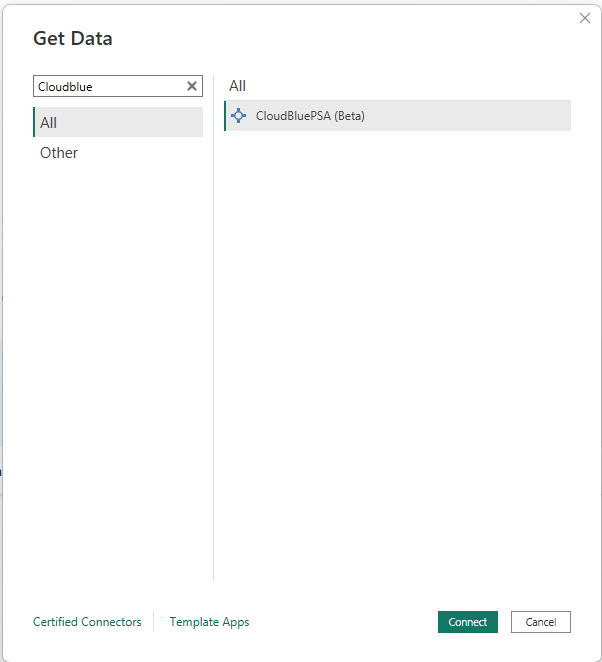
A megjelenő összes adatoldal lekérése ablakban másolja és illessze be a létrehozott URL-címet a választott API-végpont GET oldalán. Ezután a Szűrés területen másolja és illessze be a létrehozott szűrőt ugyanarra az API-végpontra. Példa:
URL:
https://INSTANCE_URL/webapi/v1.3/tickets/getticketsreportSzűrő:\
{ "pageno": 1, "pagesize": 10, "filters": [{"field": "Type", "op": "cn", "data": "n"}], "filterop": "AND", "sortcolumn": "Name", "sortorder": "Asc", "resulttype": "Json", "includeccysymbols": true, "gridcolumns": "RefNumber,Type,Name"}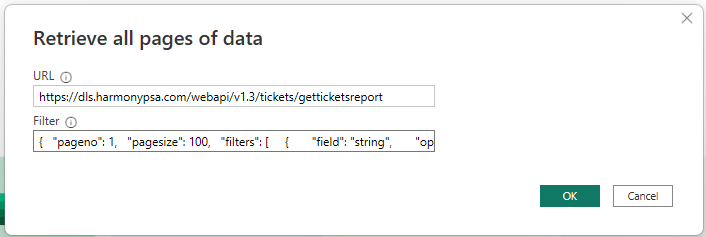
Kattintson az OK gombra.
Adja meg a CloudBluePSA-ban létrehozott API-kulcsot, és válassza a Csatlakozás.
Az Adatok átalakítása lehetőséget kell választania, és ez a kijelölés megnyitja a Power Query-szerkesztőt.
Bontsa ki az Adatok oszlopot, majd kattintson az OK gombra.
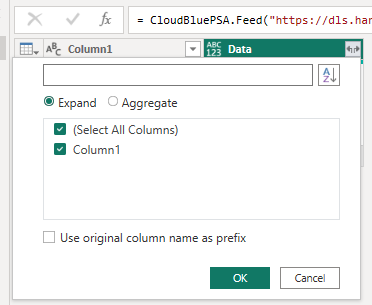
Bontsa ki az Oszlop1.1 oszlopot. Ezúttal az oszlopok listájában megjelenik a szűrőben szereplő összes rácsoszlop. Jelöljön ki annyi oszlopot, amennyi szükséges, majd kattintson az OK gombra. Ekkor megjelenik az összes kijelölt adat, és szükség szerint újraformázhatók és felhasználhatók jelentések létrehozásához.
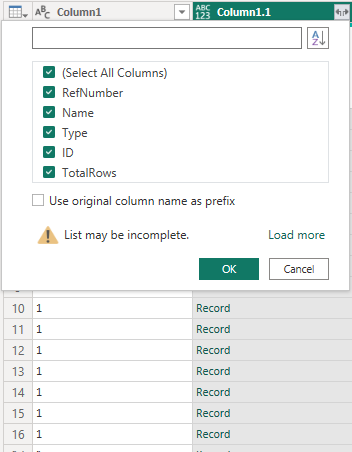
Válassza a Bezárás > Alkalmaz lehetőséget. Most már megkezdheti az adatok használatát.
Csatlakozás a CloudBluePSA-ba a PowerQuery Online-ból
Csatlakozás a CloudBluePSA-hoz:
Az Adatforrás kiválasztása lehetőséget választva kezdje el beírni a következő keresőmezőbe: CloudBluePSA.
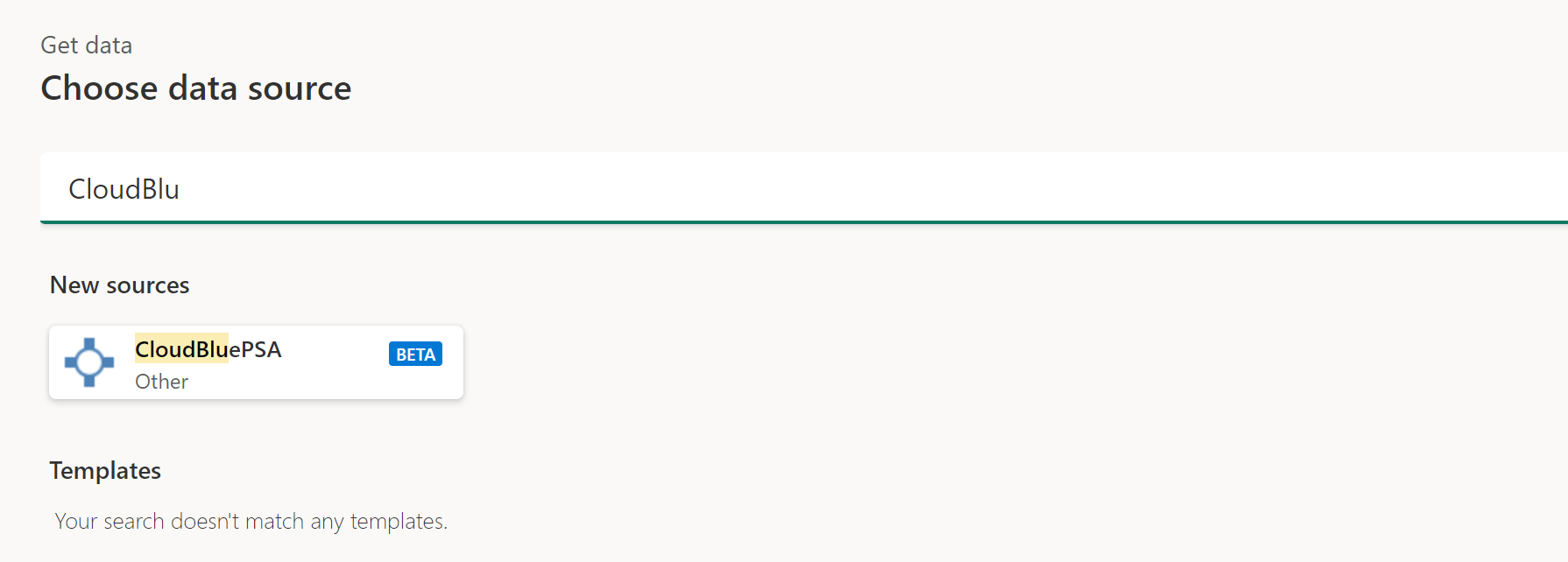
Az adatforráshoz Csatlakozás adja meg az URL-címet és a szűrőt a példányban definiált és létrehozott módon, ahogyan az az egyes szövegmezőkben látható példában látható. Végül illessze be az API-kulcsot a Fiókkulcs mezőbe.
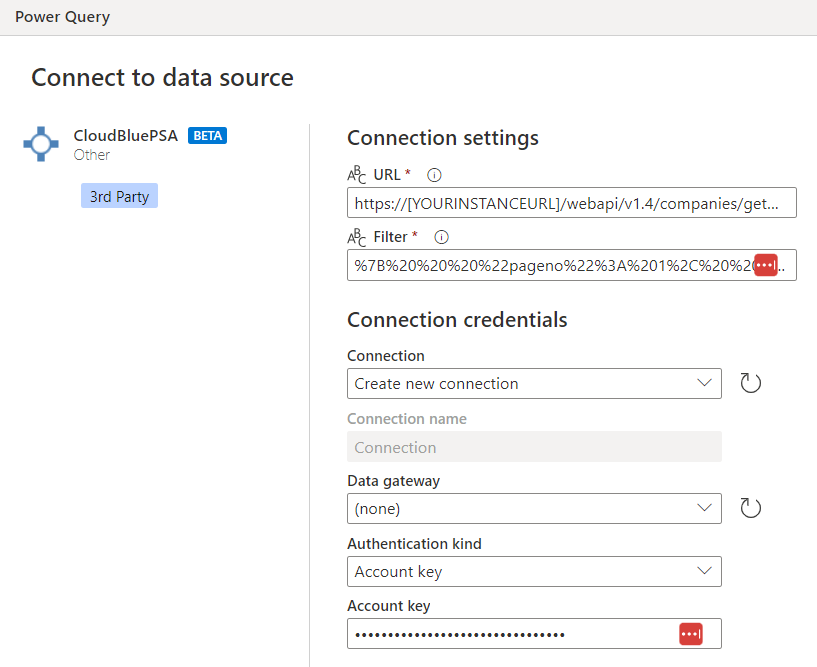
Válassza a Tovább lehetőséget.
A Kezelő képernyőn válassza az Adatok oszlop melletti Kibontás gombot, majd kattintson az OK gombra.
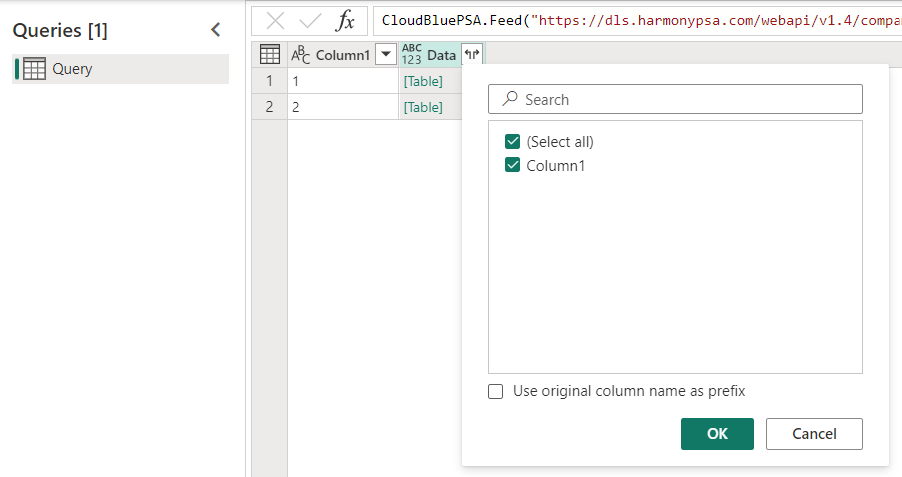
Most két új oszlop jelenik meg. Válassza az Oszlop1.1 oszlop melletti Kibontás gombot, majd kattintson az OK gombra. Most már megkezdheti az adatok használatát.
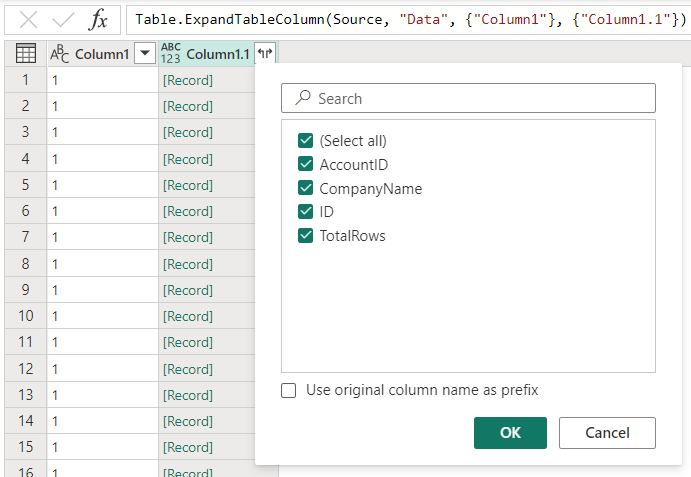
További források
Az alábbi CloudBluePSA-információk is hasznosak lehetnek:
Visszajelzés
Hamarosan elérhető: 2024-ben fokozatosan kivezetjük a GitHub-problémákat a tartalom visszajelzési mechanizmusaként, és lecseréljük egy új visszajelzési rendszerre. További információ: https://aka.ms/ContentUserFeedback.
Visszajelzés küldése és megtekintése a következőhöz: